斐讯 K2 无线路由器端口映射操作说明 路由器
时间:2024/6/9作者:未知来源:手揣网教程人气:
- [摘要]斐讯 K2 无线路由器端口映射设置指南目前使用 SOHO 路由器进行远程监控的比较多,此处就以远程访问硬盘录像机为例,其他情况的远程访问参考此例。如上图所示,假设 192.168.1.10 为一硬...
斐讯 K2 无线路由器端口映射设置指南
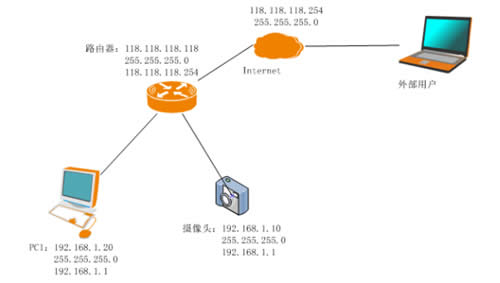
目前使用 SOHO 路由器进行远程监控的比较多,此处就以远程访问硬盘录像机为例,其他情况的远程访问参考此例。如上图所示,假设 192.168.1.10 为一硬盘录像机,需要映射 80 和 8000 端口(不同厂商的硬盘录像机使用端口不一样,具体客户需询问硬盘录像机厂家)后才能远程访问。
前提条件:
1、保证局域网内其他用户(如 192.168.1.20)能够正常访问硬盘录像机画面。如果内网都无法访问,外网肯定也是不行的。
2、需映射出去的设备必须配置正确的 IP 地址信息,包括 IP、掩码、网关 IP。
3、保证无线路由器已经可以上网,并且路由器的 WAN 口地址需为公网地址。(如果 WAN 口地址不是公网地址,则上面还有其他路由器,必须上面设备也做好端口映射才行。)
方法一:进入【高级设置】,在【应用设置】里的【DMZ 主机】中,启用 DMZ 主机,填入硬盘录像机的 IP:192.168.1.10,然后点击【保存】,此时便可尝试使用路由器 WAN 口地址(如图为 118.118.118.118)去访问硬盘录像机。
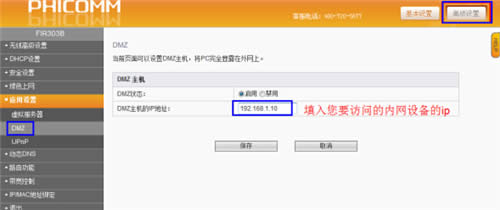
方法二:进入【虚拟服务器】,首先启用虚拟服务器并保存,然后点击【增加】,添加规则,【规则名称】随便填写,【服务器 IP 地址】填写为硬盘录像机地址,【服务端口范围】则填写所需映射的端口,如果有多个端口,需增加多个条目,填写完成后【保存】。增加条目情况如图所示,此时便可尝试使用路由器 WAN 口地址(如图为 118.118.118.118)去访问硬盘录像机。
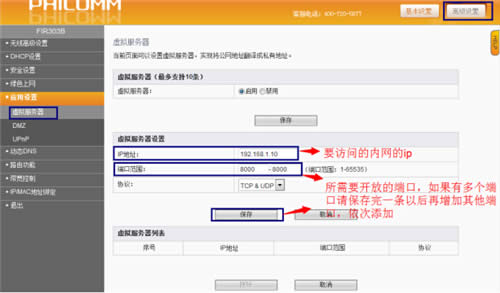
温馨提示:
1、【DMZ 主机】与【虚拟服务器】两个规则不能同时使用。
2、设置完成后须从外网访问尝试,通过内网访问外网地址是不能访问的。
全新的路由器不仅让你更稳定快速地连接无线网络,更可以让家中的智能设备连接在一起。
关键词:斐讯 K2 无线路由器端口映射设置向导 路由器